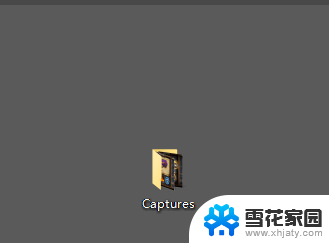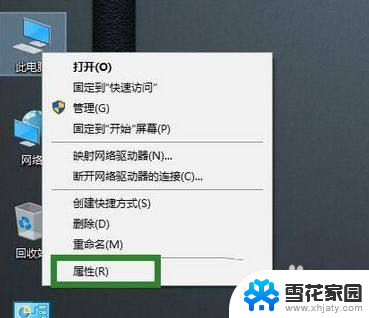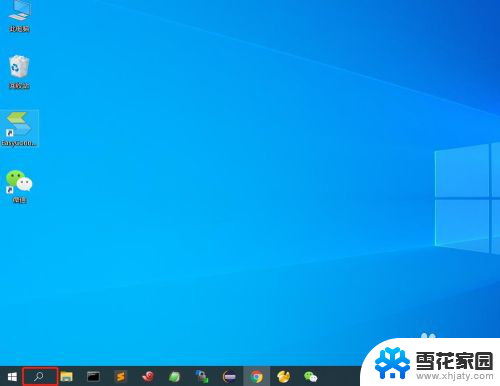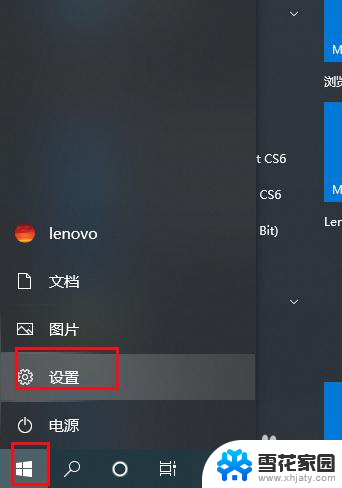电脑怎么保存截图 win10如何用快捷键快速截屏保存
更新时间:2024-04-30 16:00:20作者:jiang
在日常使用电脑的过程中,截图保存是一项常见的操作,在Win10系统中,我们可以通过快捷键来实现快速截屏保存的功能。通过简单的操作,我们可以轻松地将屏幕上的内容保存为图片文件,方便我们在需要时进行查看和分享。下面就让我们来了解一下Win10系统中如何使用快捷键快速截屏保存的方法。
操作方法:
1.打开电脑,使桌面停留在需要截图保存的界面。

2.按住键盘上的PrtSc快捷键,笔记本键盘与机械键盘稍有区别,按下后可以获得该界面的截图。此时截图停留在剪切板上。


3.打开画图工具,或word等可以粘贴图片的软件。通过使用Ctrl+V或右键粘贴,可以获得刚刚的截屏图片。
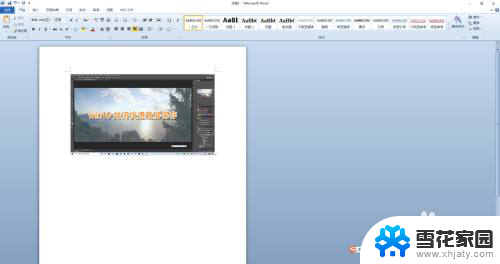

4.若需要直接通过快捷键保存截屏图片,可以在需要截屏的时候。按下win+PrtSc键,快速保存图片在系统的默认图片文件夹中。
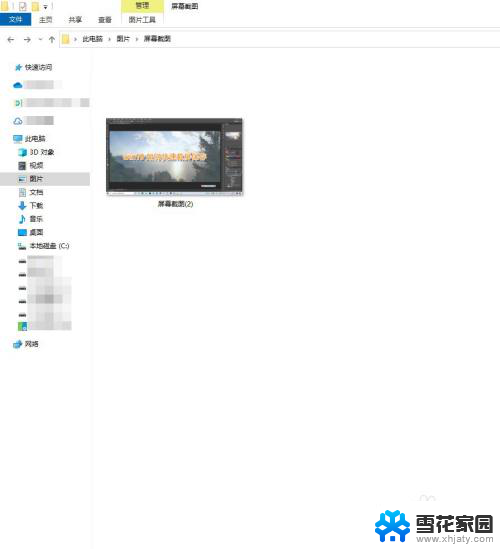
5.一般默认的保存位置为C:\Users(或是“用户”)\电脑的用户名\Pictures 这个文件夹中。
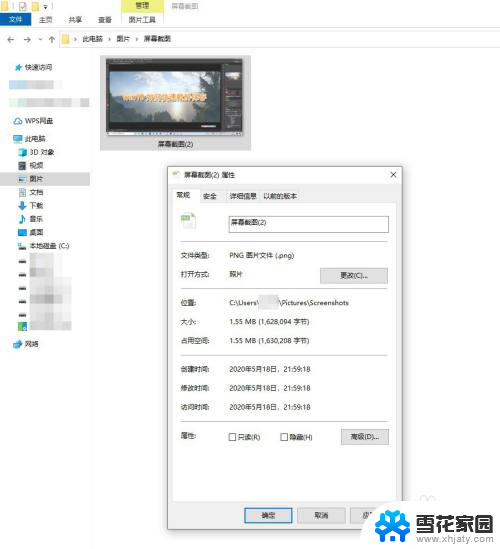
以上是电脑保存截图的全部内容,如果遇到此问题,您可以按照以上操作解决,非常简单快速,一步到位。